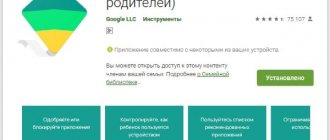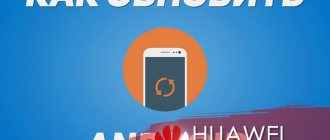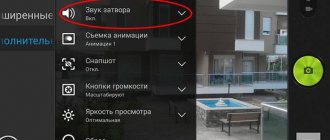Смартфон – устройство, которое обладает различными функциями. На данный момент ими пользуется 70% людей со всей планеты. К одной из важных функций мобильного телефона относится синхронизация. О том, что такое и как отключить синхронизацию на Андроид, должен знать каждый, чтобы упростить процесс пользования смартфоном, максимально оптимизировать его под себя.
Интернет наполнен сервисами, которые предлагают клиентам виртуальные доски для сохранения файлов. Здесь можно хранить видео, фотографии, текстовые документы и т. д. При случайном удалении файла человек сможет восстановить его через данный сервис без проблем.
Подобная функция присутствует на Android гаджетах. Часто их владельцы используют синхронизацию с Google-аккаунтом. При потере информации, человек авторизируется на этой площадке и перемещает данные обратно на устройство.
Например, если не хочется потерять контакты из телефонной книги, то можно включить резервное копирование. После этого номера будут перенесены на виртуальный диск, доступ к которому есть только у его владельца. Итак, синхронизация или функция резервирования данных – это автоматическое сохранение файлов на виртуальное хранилище информации.
Как отключить синхронизацию с Google-аккаунтом
Чтобы деактивировать обмен данными выполняют следующие шаги:
- Зайти в Настройки.
- Обнаружить необходимый аккаунт.
- Выбрать вкладку «Синхронизация».
- Убрать галочки с тех сервисов, с которыми нужно ее отключить.
- Подтвердить личные действия, нажав на клавишу «Ок».
Синхронизация – полезная функция, которая имеет много возможностей. Но из-за нее человек теряет трафик и заряд батареи. Чтобы избежать этого, владельцы гаджетов самостоятельно ее деактивируют.
Какие проблемы связаны с этой функцией
Загрузка информации в облако сопровождает за собой море проблем. Часто, они возникают у китайских производителей или на перепрошитых смартфонах. Среди распространённых случаев:
- Дублирование контактов в телефонной книге из-за ошибок алгоритма, при проверке одинаковых номеров;
- Периодические зависания и торможения девайса, из-за проблем с подключением к серверам Google. Это вызывает зацикливание и перегрев, в некоторых случаях критические ошибки;
- Быстрая разрядка батареи.
Для информации: раздражают дубликаты номеров в телефонной книге? Читайте как их убрать, в материале: «Как удалить копии контактов на Андроид»
Как отключить синхронизацию со всеми аккаунтами
Чтобы отключить резервное копирование сразу с несколькими аккаунтами, пользователю нужно:
- Зайти в Настройки гаджета.
- Выбрать вкладку «Синхронизация».
- Во вкладке «Автосинхронизация данных» перетянуть ползунок в положение «Выключено».
- Сохранить изменения.
Перед тем, как деактивировать функцию резервирования данных, пользователь должен объяснить себе причину подобных действий. Это важно, ведь проблему случайной потери информации с телефона сложно исправить. Данные могут быть безвозвратно утеряны и восстановить их будет невозможно.
Отключение резервирования данных на Google Диск
Помимо синхронизации данных, Google-аккаунт также выполняет резервное копирование информации. Эта функция сохраняет в “облаке” Google Drive историю звонков, данные приложений, контакты, фотографии и СМС-сообщения. После сброса смартфона до заводских настроек или при покупке нового устройства такая копия помогает восстановить все данные. Отключить создание резервной копии можно так:
- Откройте приложение “Настройки” на смартфоне.
- Найдите раздел “Личные данные”.
- Откройте пункт “Восстановление и сброс” или “Резервное копирование данных”, в зависимости от версии системы.
- Снимите галочки или потяните ползунки так, чтобы они оказались в неактивном положении.
Название пунктов, которые нужно отключать, зависит от версии системы. Это может быть “Резервирование данных”, “Автовосстановление”, “Загружать на Google Диск” и другое.
Некоторые проблемы и способы их решения
Обладатели Android-гаджетов могут пользоваться ими и при этом не знать о существовании Google-аккаунта. Подобные ситуации случаются со старшим поколением. Купив смартфон в магазине, они заказывают услуги сервиса по созданию учетной записи. Единственным минусом этой ситуации является отсутствие возможности использования Google-аккаунта на другом устройстве.
На некоторых Android-гаджетах наблюдаются сбои в работе. Например, после включения смартфон или планшет требует заполнения данных для входа в Google-аккаунт. Чтобы устранить эту проблему, пользователь должен:
- Создать новую учетную запись и привязать ее к устройству. Так как со своего смартфона невозможно войти в систему, созданием придется заниматься на компьютере. Далее новые данные вводят в настройках системы, а старый аккаунт удаляют.
- Перепрошивка. Этот метод относится к радикальным. Лучше доверить его профессионалам. Есть и существенный минус – после перепрошивки утрачивается гарантия, если она все еще действует.
- Обращение в сервисный центр. Самый надежный способ. Если на гаджет все еще действует гарантия, его бесплатно починят или заменят. Если нет – за услугу нужно заплатить. Но это все же лучший вариант, чем самостоятельно пытаться установить прошивку из неизвестного источника.
С отключением синхронизации сможет справиться любой. При этом ее можно деактивировать сразу с несколькими аккаунтами. Но если человек при непредвиденном сбое настроек и незнании информации для входа в Google-аккаунт потерял доступ к гаджету, то ему нужно отключить резервирование в срочном порядке. Это делается как самостоятельно, так и с помощью специалиста.
Посмотрите видео инструкцию о том как отключить синхронизацию на андроид:
Статья о том как перепрошить телефон Андроид через ПК, читайте здесь.
Зачем отключать резервное копирование на Андроиде
Нельзя однозначно ответить, стоит ли отключать резервное копирование. Здесь каждый решает для себя, как ему будет удобнее. Конечно, резервная копия позволяет сохранить важную информацию в случае потери телефона или удаления каких-то данных. Однако среди наиболее частых причин, почему пользователи отключают копирование, выделяют следующие пункты:
- большое потребление трафика. Каждое подключение к интернету будет создавать новые копии в облаке. Из-за этого можно наблюдать как телефон тормозит или падает скорость интернета. Чтобы сохранить мобильный трафик, во многих Андроид-смартфонах можно убрать возможность передачи данных по мобильному интернету;
- при создании копий гаджет может быстрее разряжаться;
- никто не дает 100 % гарантии защиты данных пользователя. Очень часто можно наблюдать в интернете множество «сливов», когда у звезд взламывают аккаунты, воруя личные данные. Рекомендуется устанавливать двойную защиту, а также вводить сложные пароли.
Вариант 1: Данные отдельных учетных записей
Управлять процессом синхронизации на Андроид, по необходимости включая или отключая ее, можно в параметрах этой мобильной ОС.
- В «Настройках»перейдите в раздел «Аккаунты».
Обратите внимание! На девайсах от сторонних производителей (Samsung, Huawei, Xiaomi и др.) может быть два раздела, связанных с учетными записями, — Google и Samsung, Huawei, Mi соответственно. В таком случае следует выбирать тот, который используется вами в качестве основного, и выполнять дальнейшие действия в нем либо, если это требуется, в обеих учетках.
Выберите аккаунт в том приложении или сервисе, синхронизацию данных для которого вы хотите отключить.
Примечание: На устройствах с фирменными оболочками и возможностью использования предлагаемой производителем учетной записи, отличной от Гугл, данный раздел может и наверняка будет выглядеть иначе. Интересующая нас в рамках настоящей статьи возможность деактивации обмена данными, доступная чаще всего только для собственных сервисов, будет представлена, скорее всего, в одноименном блоке («Сервисы») и иметь связанное с облаком название (например, «Xiaomi Cloud»).
Коснитесь пункта «Синхронизация аккаунта»
или найдите соответствующий блок опций, если действие выполняется с аккаунтом производителя смартфона/планшета.
Деактивируйте все или только те переключатели, синхронизацию для которых вы хотите отключить. Так, для учетной записи Google таковых будет доступно девять,
а для сторонних приложений – один или несколько.
В случае если рассматриваемое действие выполняется с аккаунтом производителя девайса, может потребоваться отдельно перейти к каждому приложению или сервису и запретить для него обмен данными с облаком. По сути, делается это практически так же, как и с учеткой Гугл.
Вариант 2: Данные всех учетных записей
Выполнение рекомендаций из предложенной выше инструкции целесообразно в случаях, когда отключить синхронизацию требуется для одного или нескольких аккаунтов. Если же есть необходимость в полном, временном или постоянном запрете работы данной функции, значительно более просто будет действовать следующим образом.
- Выполнив свайп от верхней границы экрана вниз, разверните панель с элементами быстрого доступа (шторку).
Найдите кнопку «Синхронизация» и, если она активна (подсвечена), отключите ее нажатием.
Важно отметить, что на большинстве Андроид-девайсов с актуальными версиями операционной системы по умолчанию этот элемент скрыт, и в таком случае его потребуется добавить вручную.
Для этого, нажав на небольшую кнопку с изображением карандаша, перейдите в режим редактирования шторки, в нижней части открывшегося блока с доступными параметрами найдите «Синхронизация» и переместите его вверх, выбрав любое удобное место.
Нажмите назад и выполните действие из предыдущего шага, полностью деактивировав таким образом работу функции обмена данными для всех используемых на девайсе учетных записей.